iPad에서 USB 플래시 드라이브로 사진을 전송하는 빠른 방법
여전히 노력을 위해 머리카락을 뜯고 있습니다. iPad에서 USB 플래시 드라이브로 사진 전송? USB 케이블을 PC에 연결하여 iPad 카메라 롤의 사진을 USB 플래시 드라이브로 직접 내보낼 수 있는 것으로 알려져 있습니다. 그러나 iPad 사진 보관함에서 사진을 전송할 수 있는 방법은 없습니다. 이 경우 다음과 같은 전문적인 타사 도구를 사용하는 것이 좋습니다. DrFoneTool – 전화 관리자(iOS) Windows 및 Mac용. 이 멋진 iPad 전송 도구를 사용하면 쉽게 사진 전송 iPad 카메라 롤과 iPad 사진 라이브러리에서 USB 플래시 드라이브로 쉽게 이동할 수 있습니다.
파트 I: iTunes Easliy 없이 iPad에서 USB 플래시 드라이브로 사진 전송
DrFoneTool – Phone Manager(iOS)는 iPad 사용자가 사진을 전송할 뿐만 아니라 음악, 동영상, 서적. 파일 전송 목적을 달성하고 전송 대상을 다양화합니다. 이 iPad 전송 도구를 사용하면 iPad와 iTunes, iPad와 PC, iDevice에서 iDevice로 파일을 관리할 수 있습니다.

DrFoneTool – 전화 관리자(iOS)
iPod/iPhone/iPad 사진을 USB 플래시 드라이브로 전송
- 음악, 사진, 비디오, 연락처, SMS, 앱 등을 전송, 관리, 내보내기/가져오기
- 음악, 사진, 비디오, 연락처, SMS, 앱 등을 컴퓨터에 백업하고 쉽게 복원하십시오.
- 한 스마트폰에서 다른 스마트폰으로 음악, 사진, 비디오, 연락처, 메시지 등을 전송합니다.
- iOS 기기와 iTunes간에 미디어 파일을 전송합니다.
- iOS 7, iOS 8, iOS 9, iOS 10, iOS 11 및 iPod과 완벽하게 호환됩니다.
참고 : Windows 버전과 Mac 버전 모두 iOS 2, iOS 1, iOS4, iOS3 및 모든 iOS 시스템을 실행하는 iPad Pro, iPad Air 2, iPad Air 11, iPad mini 10.3, iPad mini 9, iPad mini 8, iPad mini와 완벽하게 호환됩니다. . 이 기사에서는 Windows 버전, 즉 DrFoneTool – Phone Manager(iOS)를 사용해 보겠습니다.
1단계 DrFoneTool 다운로드 및 설치 – 전화 관리자(iOS)
가장 먼저해야 할 일은 컴퓨터에 iPad 전송 도구를 설치하는 것입니다. 그것을 실행하고 컴퓨터 화면의 기본 창에서 ‘Phone Manager’를 선택하십시오. 그런 다음 USB 케이블을 사용하여 USB 플래시 드라이브를 컴퓨터에 연결합니다. 감지되면 컴퓨터에서 플래시 드라이브 디스크를 열어야 합니다.

2단계 iPad를 컴퓨터에 연결
그런 다음 USB 케이블을 사용하여 iPad를 컴퓨터와 연결해야 합니다. iPad Transfer 도구는 한 번에 iPad를 감지한 다음 기본 창에 표시합니다. 기본 창 상단에서 다음을 볼 수 있습니다. 음악, 비디오, 사진, 정보 등.

3 단계 iPad에서 USB 플래시 드라이브로 사진 복사
그런 다음 사용자는 ‘사진‘ 메인 인터페이스 상단에 있습니다. 사진 유형은 왼쪽 사이드바에 표시됩니다. 카메라 롤, 사진 라이브러리, 사진 스트림, 사진 공유. 원하는 유형 중 하나를 선택하면 관련 사진이 오른쪽 창에 표시됩니다. 이 단계에서 iPad에서 USB 플래시 드라이브로 전송할 사진을 선택한 다음 사진을 디스크 플래시 드라이브로 끌어다 놓을 수 있습니다. 사진을 선택한 다음 내보내기 > PC로 내보내기, 다른 창이 나타납니다.

팝업 파일 브라우저 창에서 USB 플래시 드라이브 디스크를 찾아야 합니다. 그런 다음 ‘OK‘를 사용하여 iPad에서 USB 플래시 드라이브로 사진을 전송합니다.

사진을 내보내려면 카메라 롤 또는 사진 라이브러리를 열고 대상 사진을 선택한 다음 USB 플래시 드라이브로 내보낼 수 있습니다.
참고 : 사진 라이브러리 카테고리의 앨범을 USB 플래시 드라이브로 내보낼 수도 있습니다.
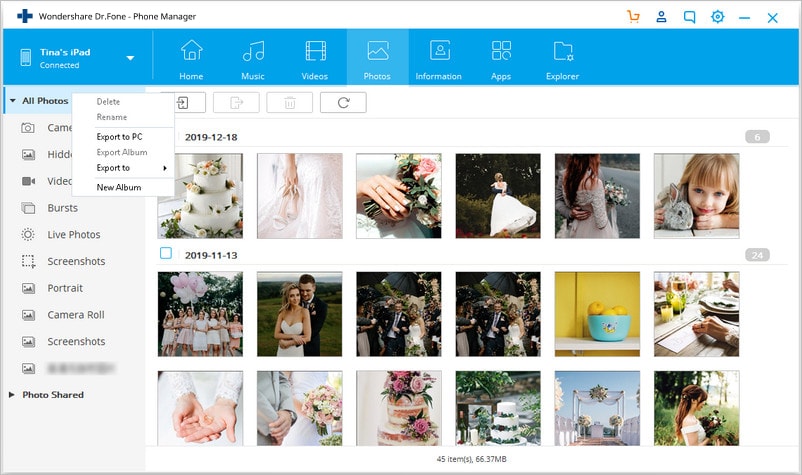
잘했어요! 이제 iPad에서 USB 플래시 드라이브로 사진을 전송할 수 있습니다. 실제로 사진 외에도 DrFoneTool – Phone Manager(iOS)를 사용하면 음악 파일, 동영상, 연락처 및 SMS를 백업용 플래시 드라이브로 전송합니다. 따라서 지금 DrFoneTool – Phone Manager(iOS)를 다운로드하여 한 번의 클릭으로 사진을 USB 플래시 드라이브로 내보내십시오.
파트 II: iPad에서 PC로 사진을 전송한 다음 PC에서 USB 플래시 드라이브로 전송
컴퓨터를 통해 수동으로 사진을 USB 플래시 드라이브로 전송하는 두 가지 솔루션이 있습니다.
마지막으로 사진을 PC에서 플래시 드라이브로 전송합니다.
‘를 옮기는 것과 거의 동일합니다. iPhone에서 USB 플래시 드라이브로 사진 전송‘. 그래서 여기에서 우리는 이것을 참조할 수 있습니다 가이드 : iPhone에서 PC로 사진을 찍은 다음 PC에서 USB 플래시 드라이브로 사진을 찍는 방법.
이 가이드가 도움이 되었다면 친구들과 공유하는 것을 잊지 마십시오.
마지막 기사

